win10游戏全屏但任务栏还在怎么办 win10玩游戏全屏任务栏还显示的解决方法
在win10系统中,很多人在游戏的时候为了获得更好的体验,都喜欢以全屏模式来玩耍游戏,可是最近有部分用户却发现游戏全屏但任务栏还在的情况,看着很不舒服,遇到这样的问题该怎么办呢,大家不用担心,本教程这就给大家详细介绍一下win10玩游戏全屏任务栏还显示的解决方法吧。
具体方法如下:
方法一:“alt+tab”键来回切换几次到桌面
这个方法是我们全屏显示任务栏的第一个解决方法,操作简单,不需要动用过多的资源,一般情况下切换两三次就行了,不行的话参考第二种方法。

方法二:重启“Windows资源管理器”
1、右击任务栏空白处,选择【任务管理器】选项(也可以右击开始徽标,然后再选择【任务管理器】)
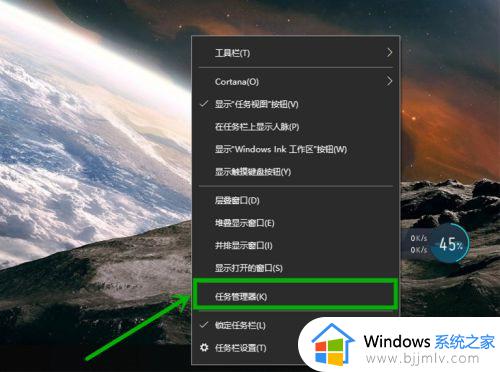
2、在打开的【任务管理器】的【进程】选项卡,找到并右击【Windows资源管理器】选项,选择【重新启动】,这时候会占用大量CPU,结束后任务栏就隐藏了。

方法三:创建桌面修复文件
1、在桌面右击新建一个文本文档(win10默认是记事本打开),打开后输入:
taskkill /f /im explorer.exe
explorer.exe
后保存退出
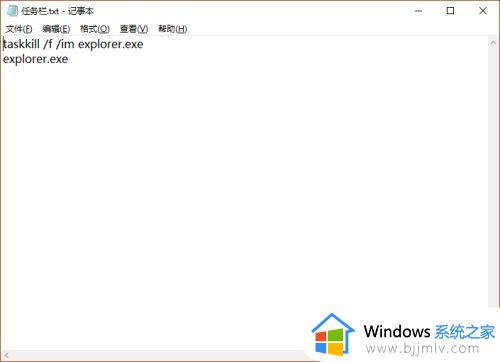
2、将文件的扩展名修改为bat为后缀(例如:任务栏.bat),文件后缀名不显示的可以随便打开一个文件夹,选择【查看】选项卡,然后在【显示扩展名】前面打勾就行了。
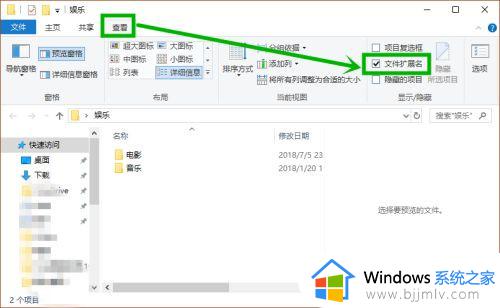
3、在桌面右击此文件,选择【以管理员身份运行】,在弹窗点击是,然后等待一段时间就行了,后期只需要再出现无法隐藏的情况下重复此步骤就行了。
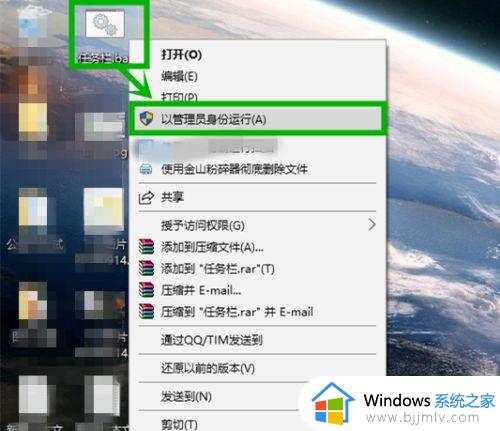
以上给大家介绍的就是win10游戏全屏但任务栏还在的详细解决方法,如果你有遇到一样情况的话,可以参考上面的方法步骤来进行解决吧。
win10游戏全屏但任务栏还在怎么办 win10玩游戏全屏任务栏还显示的解决方法相关教程
- win10全屏游戏时任务栏不自动隐藏如何解决 win10全屏游戏时任务栏无法隐藏怎么办
- win10玩游戏下面任务栏一直显示怎么办 win10玩游戏的时候任务栏一直显示解决方法
- win10任务栏显示不全怎么办 windows10下面任务栏显示不全面如何解决
- win10副屏不显示任务栏怎么办 win10电脑副屏不显示任务栏如何解决
- win10任务栏应用图标无法显示怎么办 win10任务栏不显示打开的应用解决方法
- win10怎么彻底隐藏任务栏 win10如何完全隐藏任务栏
- win10打开窗口任务栏不显示怎么办 win10打开的窗口在任务栏不显示如何解决
- win10任务栏无法使用怎么办 win10任务栏不能用了的解决教程
- win10点任务栏没反应怎么办 win10点击任务栏无反应的解决办法
- win10底部任务栏怎么全透明 win10把任务栏变透明如何操作
- win10如何看是否激活成功?怎么看win10是否激活状态
- win10怎么调语言设置 win10语言设置教程
- win10如何开启数据执行保护模式 win10怎么打开数据执行保护功能
- windows10怎么改文件属性 win10如何修改文件属性
- win10网络适配器驱动未检测到怎么办 win10未检测网络适配器的驱动程序处理方法
- win10的快速启动关闭设置方法 win10系统的快速启动怎么关闭
win10系统教程推荐
- 1 windows10怎么改名字 如何更改Windows10用户名
- 2 win10如何扩大c盘容量 win10怎么扩大c盘空间
- 3 windows10怎么改壁纸 更改win10桌面背景的步骤
- 4 win10显示扬声器未接入设备怎么办 win10电脑显示扬声器未接入处理方法
- 5 win10新建文件夹不见了怎么办 win10系统新建文件夹没有处理方法
- 6 windows10怎么不让电脑锁屏 win10系统如何彻底关掉自动锁屏
- 7 win10无线投屏搜索不到电视怎么办 win10无线投屏搜索不到电视如何处理
- 8 win10怎么备份磁盘的所有东西?win10如何备份磁盘文件数据
- 9 win10怎么把麦克风声音调大 win10如何把麦克风音量调大
- 10 win10看硬盘信息怎么查询 win10在哪里看硬盘信息
win10系统推荐